Win11怎么把任务栏调到左边?在系统默认设置中,任务栏都是在最下方的,但是很多朋友喜欢把任务栏调到左边,但是却不知道win11系统中怎么设置 。下面小编为大家推荐两种方法,一起来看看吧!
更多win11安装教程参考小白系统网
方法一
1、在开始菜单中点击“设置”,点击桌面左下角的开始菜单,选择“设置” 。

文章插图
文章插图
2、在个性化中点击“任务栏”,点击左侧的“个性化”后再点击右侧的“任务栏” 。

文章插图
文章插图
3、在任务栏页面中点击“任务栏行为”,选择“任务栏对齐方式”点击右侧“左”即可 。

文章插图
文章插图
方法二
1、首先使用键盘快捷键“Win R”调出运行程序 。

文章插图
文章插图
2、在运行中输入“regedit”,回车确定 , 打开注册表编辑器 。
【设置母版左下角添加文字 Win11开始菜单怎么样设置在左下角】

文章插图
文章插图
3、将如下路径复制到注册表路径中“HKEY_CURRENT_USERSoftwareMicrosoftWindowsCurrentVersionExplorerStuckRects3”

文章插图
文章插图
4、然后在右侧找到“settings” , 双击打开它 。
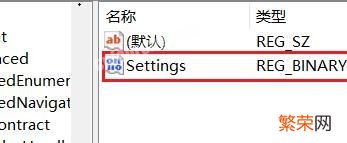
文章插图
文章插图
5、然后找到“00000008”一行,“FE”一列下的数值,将它改为“00”即可 。

文章插图
文章插图
6、这里“00”表示“左边” , “01”表示“上方”,“02表示右边”,“03”表示“底部” 。

文章插图
文章插图
如何装win11?看这里 , 直接安装无需顾虑微软推送的升级限制

文章插图
文章插图
- win7系统如何显示隐藏文件夹 win7系统怎么设置隐藏文件夹
- windows10怎么把图标放在桌面 win11新建桌面怎么设置
- 如何才能给路由器恢复出厂设置
- 小米手机通用详细图文刷机教程 小米怎么刷机恢复出厂设置
- hp笔记本触摸板 win7惠普打开触控板怎么设置
- 提醒事项怎么设置 win10添加提醒事项怎么设置
- 设置Macbook的触控板手写输入模式方法 苹果输入法手写怎么设置
- 小米路由器桥接模式怎么进去 小米路由器桥接模式设置方法
- win10屏幕刷新率只有60 win11显示器刷新率怎么设置
- 增加手机上网速度的方法 联通手机网速慢怎么设置
